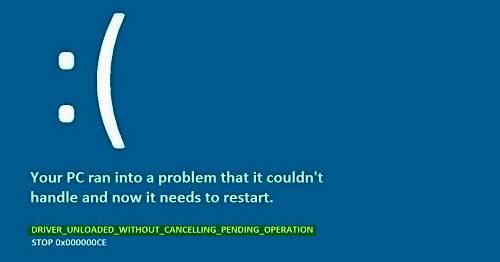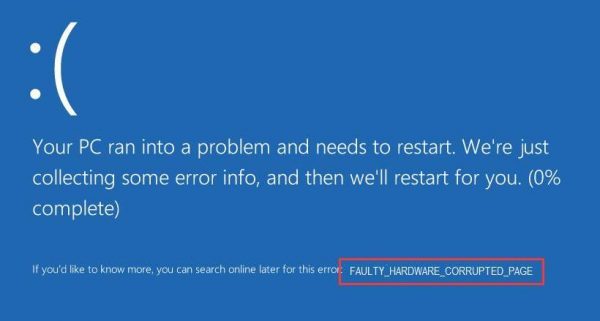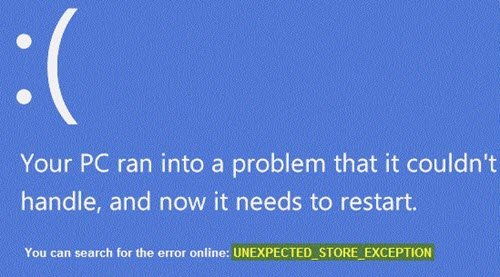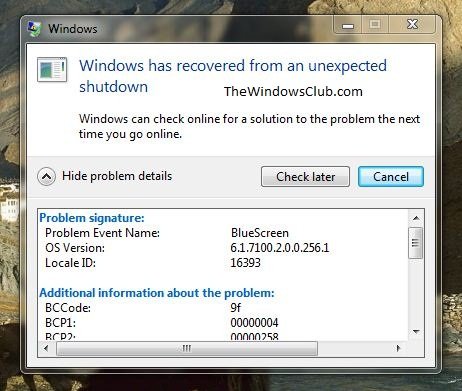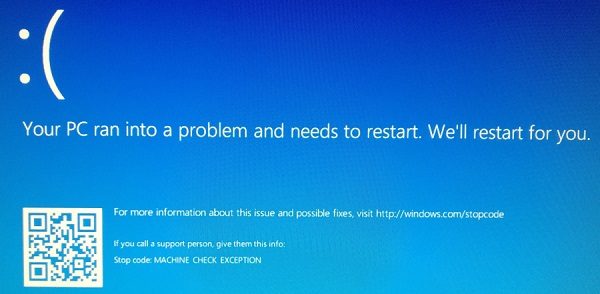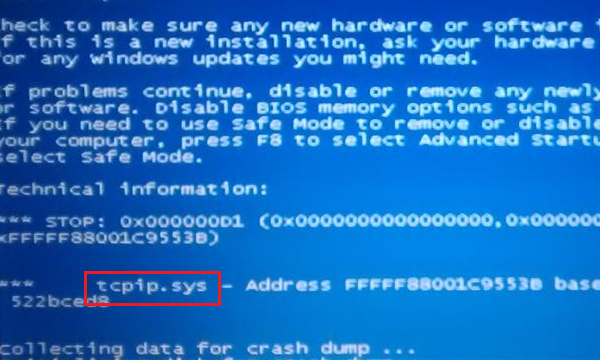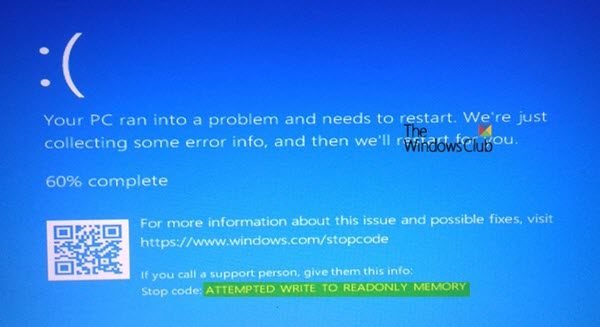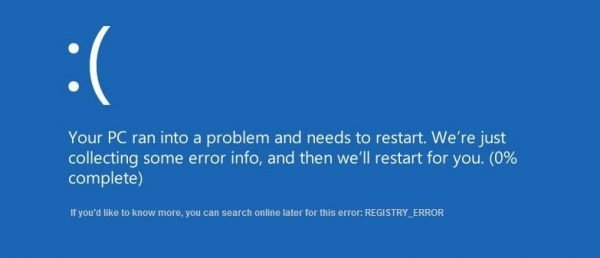PDC_WATCHDOG_TIMEOUT Ошибка остановки синего экрана имеет значение проверки ошибки 0x0000014F и возникает, когда системный компонент не отвечает в течение выделенного периода времени, не позволяя системе выйти из подключенного режима ожидания. Если вы сталкиваетесь с этим BSOD, то некоторые предложения в этом посте могут вам помочь.
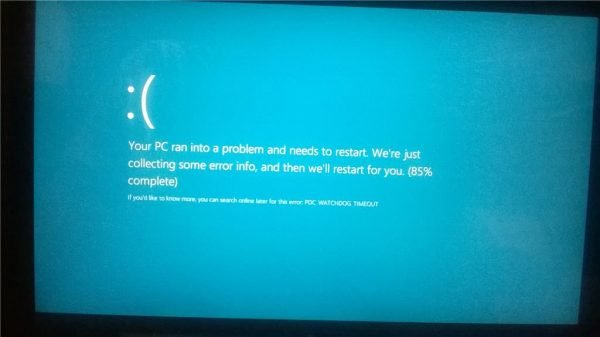
Проверка ошибки PDC_WATCHDOG_TIMEOUT имеет значение 0x0000014F. Это указывает на то, что системный компонент не смог ответить в течение выделенного периода времени, не давая системе выйти из подключенного режима ожидания.
PDC_WATCHDOG_TIMEOUT
Вы можете попробовать следующие предложения:
- Обновление или откат драйверов.
- Запустите средство диагностики памяти Windows.
- Отключите новое оборудование.
- Обновите BIOS.
Выполните восстановление системы и посмотрите, устранит ли она проблему. Если нет, загрузитесь в безопасном режиме с сетевым подключением и попробуйте следующие предложения.
1] Обновление или откат драйверов, связанных с
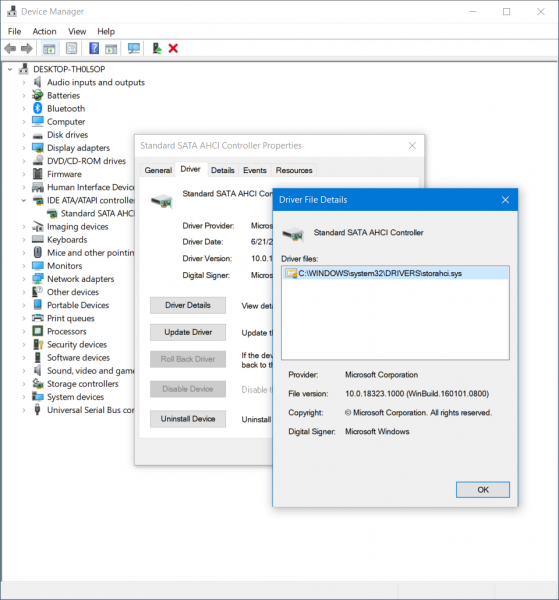
Используемый драйвер устройства относится к категории контроллеров IDE ATA/ATAPI и ко всем записям, таким как стандартный контроллер SATA AHCI. Эти драйверы должны быть обновлены – обновите эти драйверы.
Если вы недавно обновили этот драйвер, возможно, вам нужно откатить драйвер.
2] Запустите средство диагностики памяти Windows
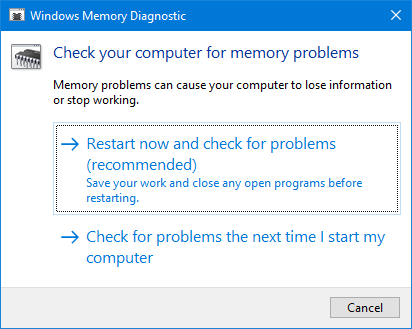
Запустите проверку памяти на вашем компьютере. Начните с нажатия комбинации клавиш WINKEY + R , чтобы запустить утилиту Выполнить . Затем введите mdsched.exe и нажмите Enter . . Он запустит средство диагностики памяти Windows и выдаст две опции:
- Перезагрузите сейчас и проверьте наличие проблем (рекомендуется)
- Проверьте наличие проблем при следующем запуске компьютера
В соответствии с выбранным вами вариантом, компьютер перезагрузится и проверит наличие проблем с памятью. Если у вас возникнут какие-либо проблемы, он исправит их автоматически, в противном случае, если проблемы не обнаружены, это, вероятно, не является причиной проблемы.
3] Отключите новое оборудование
Вы можете попытаться отключить любое новое аппаратное устройство, которое вы недавно подключили. Эта ошибка также может быть вызвана, если только что установленное устройство поддерживает процессор, используя различные инструкции, такие как неправильная установка драйвера и другие.
Следовательно, рекомендуется удалить одно из таких аппаратных устройств одно за другим и проверить, устраняет ли это ваши проблемы. И если вы обнаружите конкретное устройство, которое вызывает ошибку, вы можете просто проверить, достаточно ли последний драйвер для него достаточно стабилен с вашей операционной системой.
4] Обновите BIOS
BIOS является чувствительной частью компьютера. Хотя это программный компонент, от него во многом зависит функционирование аппаратного обеспечения. Следовательно, вы должны быть очень осторожны при изменении чего-либо в BIOS. Я бы порекомендовал вам пропустить этот метод, если вы не знаете, что делаете, или не знаете, как это сделать.
Чтобы обновить BIOS, сначала нажмите комбинацию кнопок WINKEY + R, чтобы запустить поле Выполнить , введите msinfo32 и, наконец, нажмите Enter.
Откроется информация о системе. внизу вы найдете поле поиска; там вы должны найти версию BIOS и нажать Enter.
Там вы сможете увидеть версию и версию BIOS, установленную на вашем компьютере.
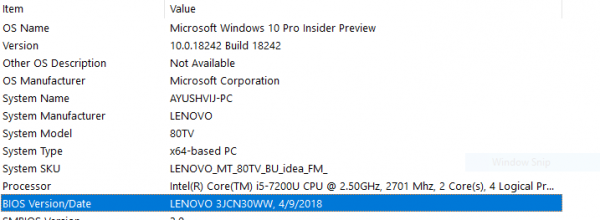
Теперь вы заходите на веб-сайт производителя и загружаете на свой компьютер последнюю версию BIOS.
Если вы используете ноутбук, убедитесь, что он подключен к сети до тех пор, пока не будет установлено это обновление BIOS.
Дважды щелкните по вновь загруженному файлу, чтобы установить новую версию BIOS. После этого просто перезагрузите компьютер, чтобы изменения вступили в силу.
В случае, если вы используете собранный процессор для запуска своей копии Windows 10, это будет довольно сложно для вас.
Если вы не видите правильного имени производителя в окне «Информация о системе», вам придется проверить веб-сайт производителя вашей материнской платы. Как только вы посетите веб-сайт, перейдите в раздел загрузок веб-сайта, чтобы получить последнюю версию BIOS для вашего компьютера. Обычно американские мегатенденции используются для сборки компьютеров, но в любом случае вы даже можете проверить наличие обновлений Windows для любой новой версии BIOS, доступной для вашего компьютера.